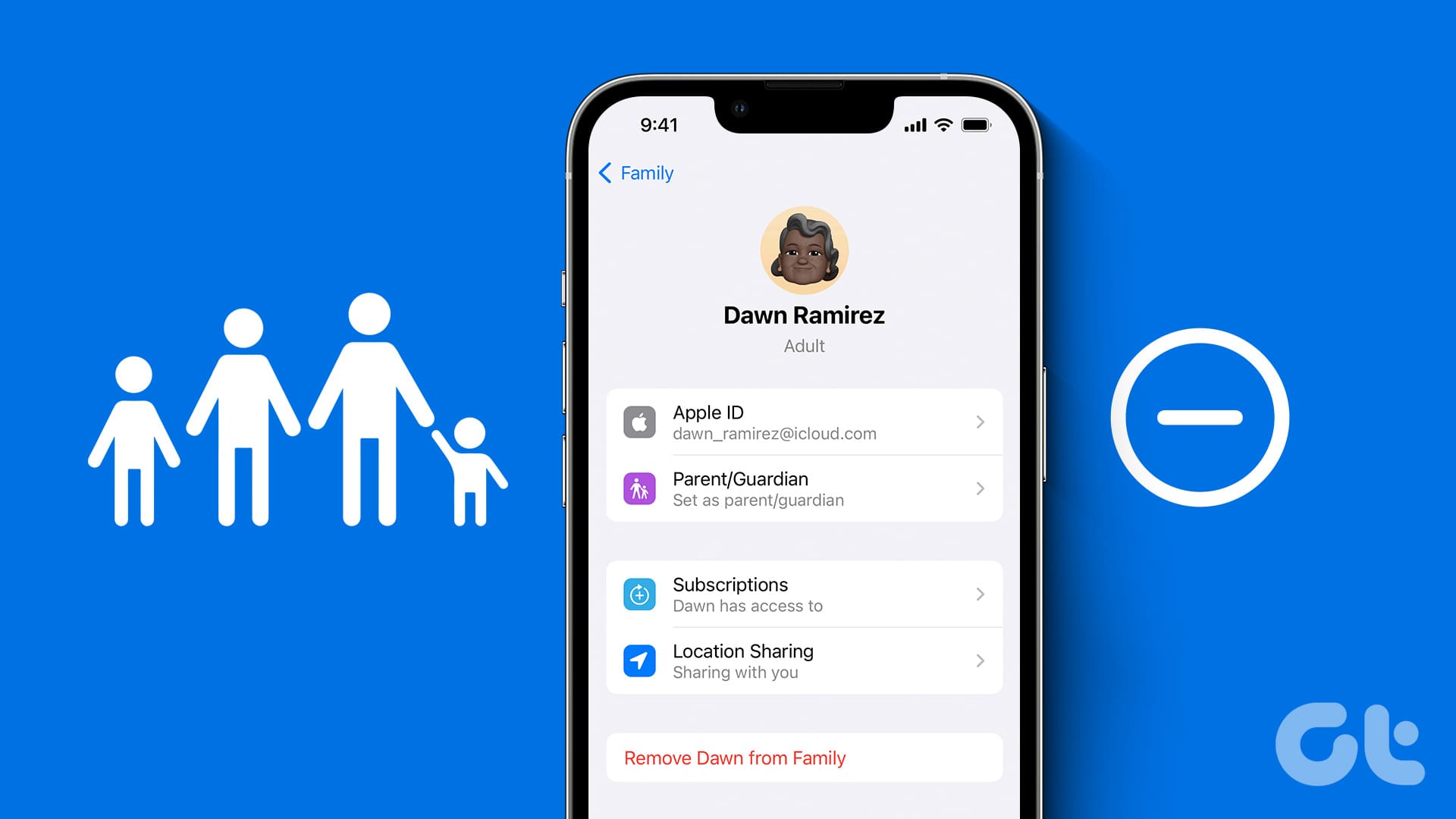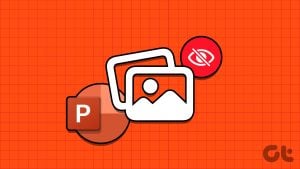Apple의 가족 공유는 에코시스템에서 최고의 기능 중 하나이지만, 유용하지 않아서 가족 공유를 탈퇴하고 혼자 사용하고 싶은 경우 iPhone, iPad 및 Mac에서 가족 공유를 탈퇴하는 방법을 알려드립니다.
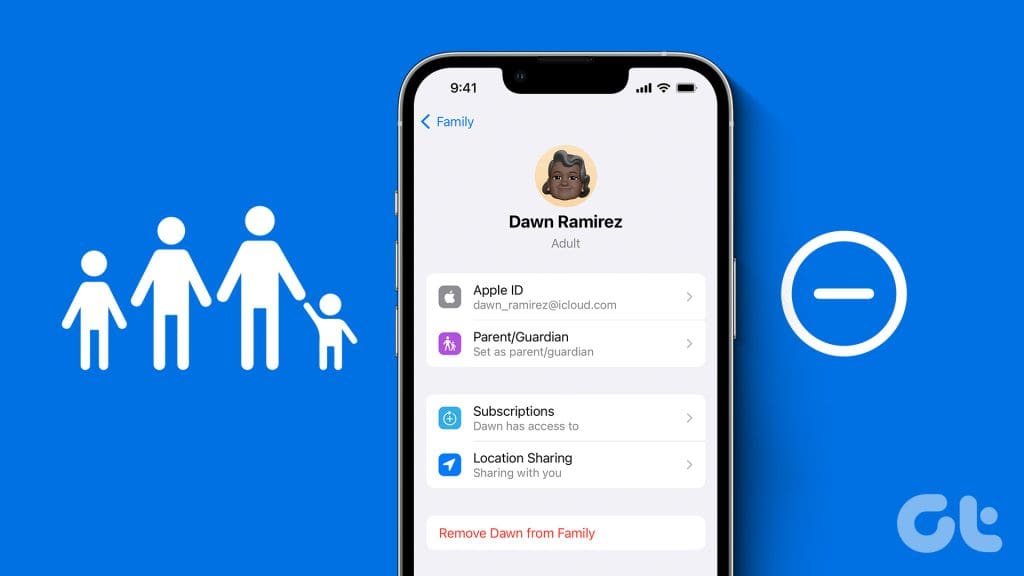
가족 공유는 공동 구매, 위치 추적, 웹사이트 차단, 화면 사용 시간 제한 설정(13세 미만 자녀의 경우) 등의 혜택을 제공합니다. 하지만 시작하기 전에 정보에 입각한 결정을 내리기 위해 어떤 결과가 초래되는지 살펴보세요. 시작하겠습니다.
가족 공유를 탈퇴하면 어떤 일이 발생하나요?
다음은 가족 공유를 탈퇴하면 영향을 받는 몇 가지 사항입니다.
- 구입하지 않은 공유 구독(iCloud, Apple 음악 등)에 대한 액세스 권한이 상실됩니다.
- iTunes, App Store 및 Apple Books에서 본인이 구매하지 않은 모든 구매 내역이 손실됩니다.
- 위치 공유가 중지되고 가족 내 찾기 목록에서 장치가 제거됩니다.
- 또한 내 장치 찾기 목록에서 다른 가족 구성원의 위치 및 장치에 액세스할 수 없게 됩니다.
- 가족 설정으로 Apple Watch를 사용하는 경우 해당 Apple Watch는 관리할 수 없습니다.
- Apple Cash Family를 설정한 경우, 가족 공유에서 탈퇴하면 남은 잔액이 주최자의 계정으로 이체됩니다. 주최자인 경우 가족 공유에서 탈퇴하는 모든 사람의 잔액을 받게 됩니다.
이제 iPhone 및 Mac에서 가족 공유를 탈퇴하는 방법을 살펴 보겠습니다.
iPhone 및 iPad에서 가족 공유에서 탈퇴하기
가족 공유에 참여 중이지만 주최자가 아닌 경우, iPhone을 사용하여 가족 공유에서 탈퇴하거나 가족 공유를 끌 수 있습니다. 단, 가족 공유에서 탈퇴하는 즉시 가족 공유 혜택이 취소된다는 점에 유의하세요.
참고: 동일한 Apple ID로 로그인한 Mac 및 iPad와 같은 Apple 장치가 여러 대 있는 경우, Mac에서 가족 공유를 그대로 두면 모든 장치에 동일한 작업이 수행됩니다.
1단계: iPhone에서 설정 앱을 열고 가족을 탭합니다.
2단계: 이름을 탭합니다.
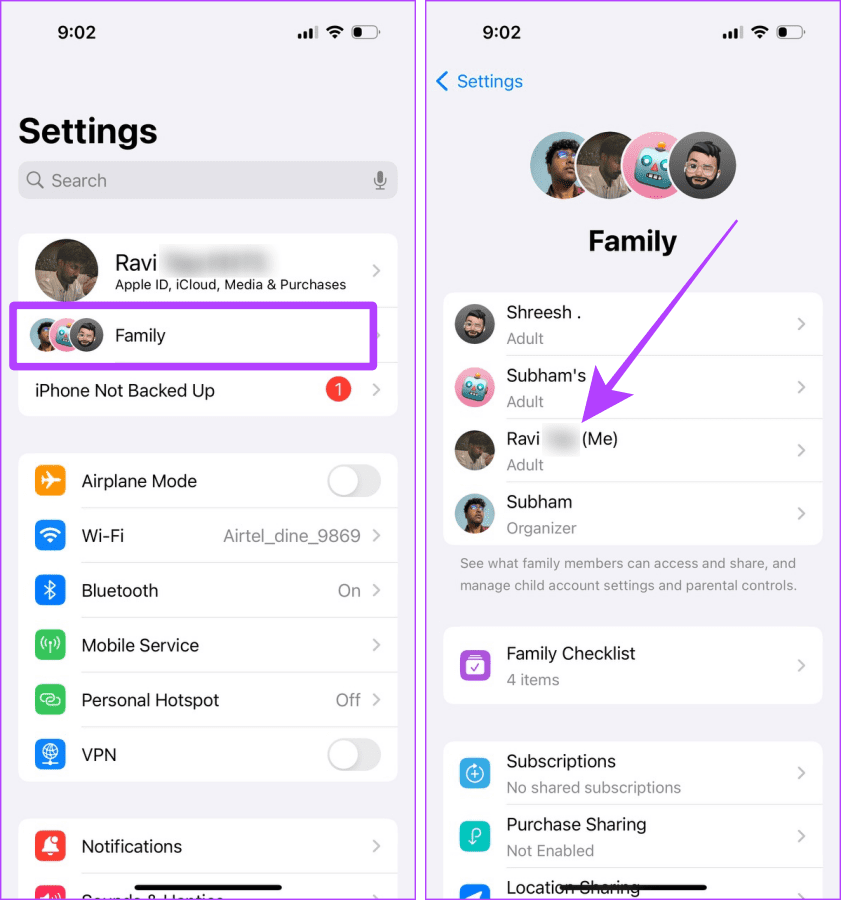
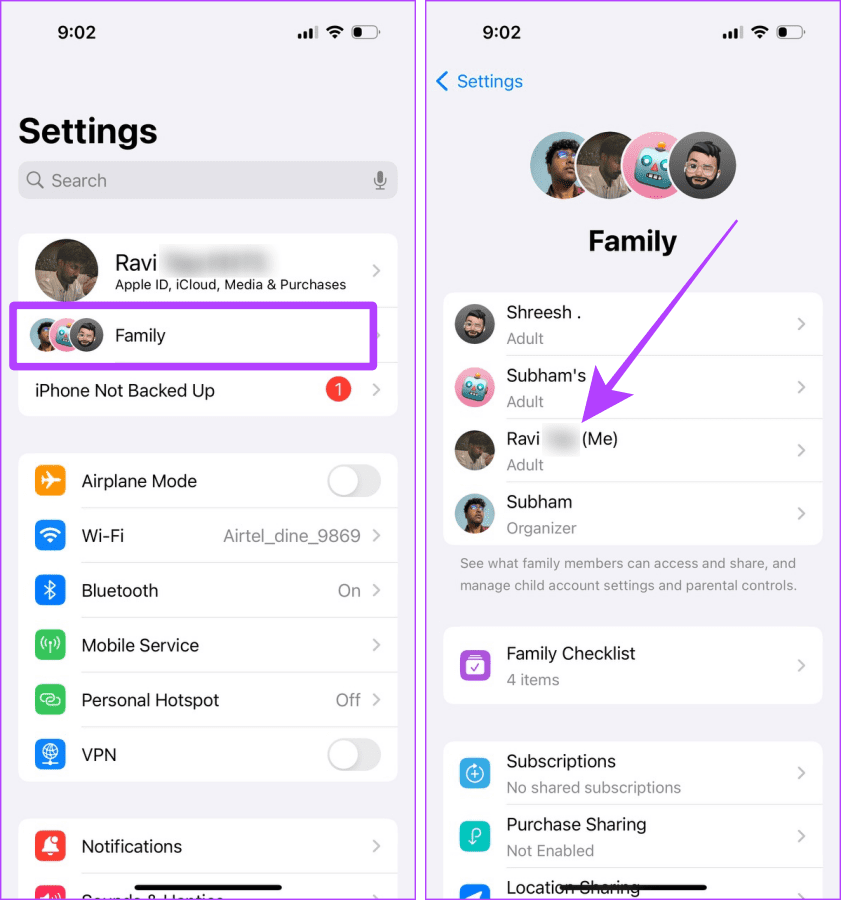
3단계: ‘가족 공유 사용 중지’를 탭합니다.
4단계: 화면에 팝업창이 나타나면 ‘가족 공유 사용 중지’를 탭합니다.
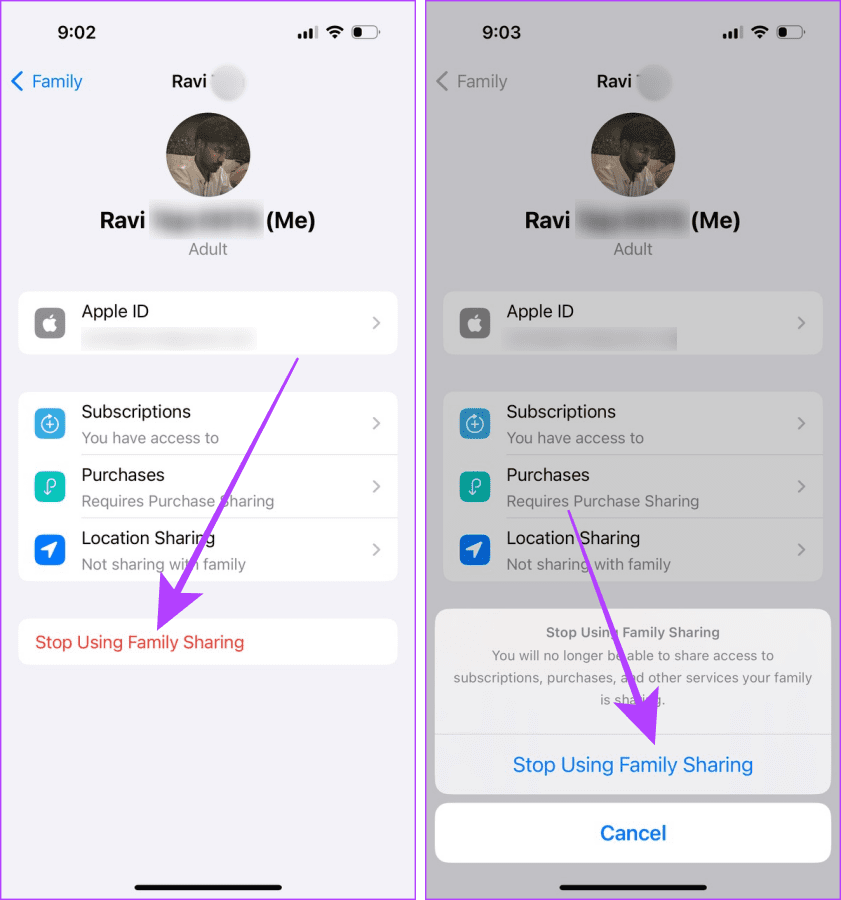
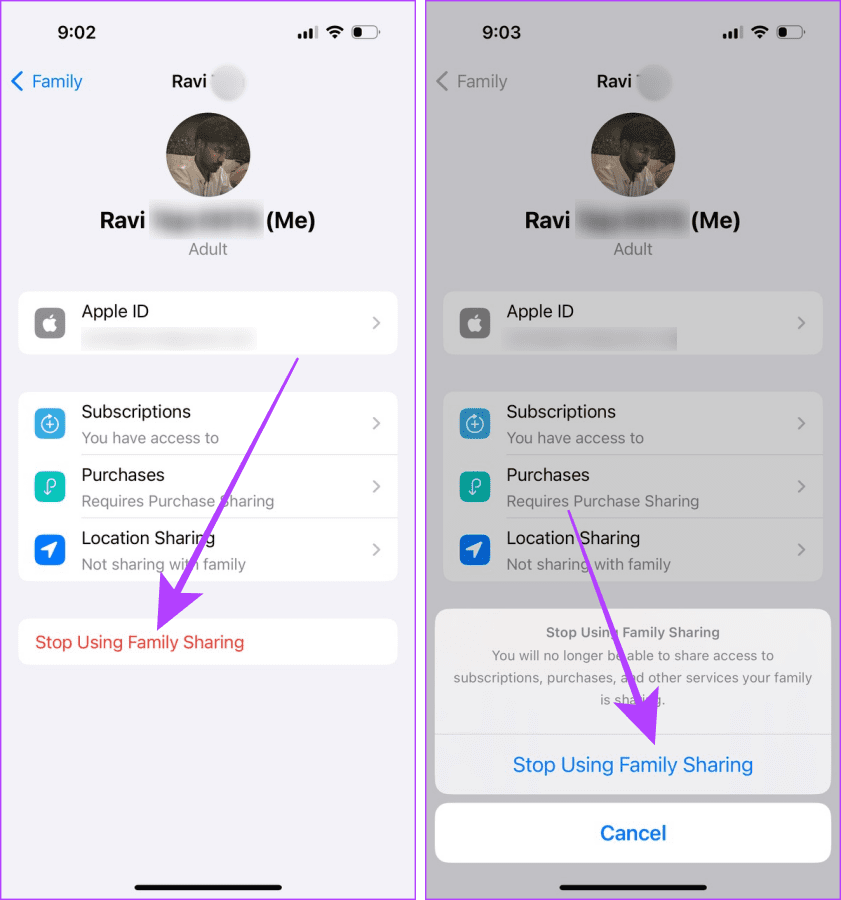
그러면 iPhone에 ‘가족 공유가 중지되었습니다’라는 알림이 표시되고 가족 공유를 사용할 수 없게 됩니다.
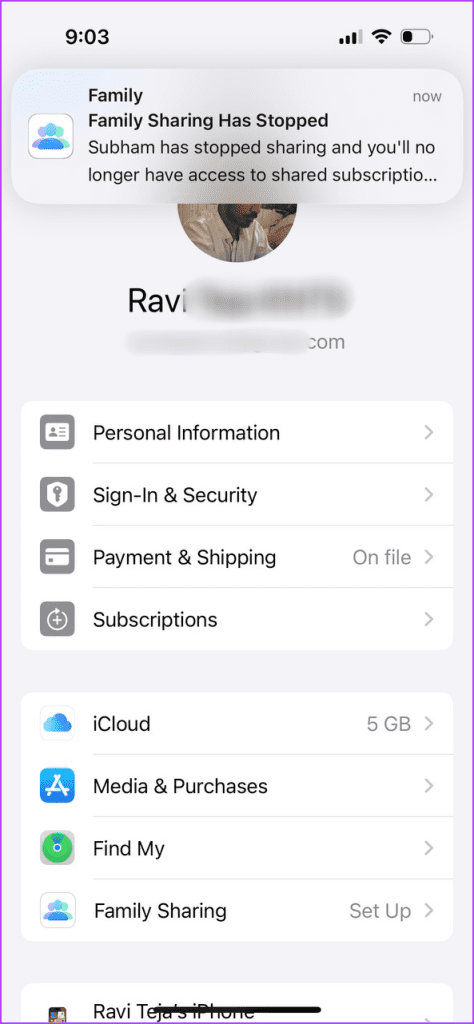
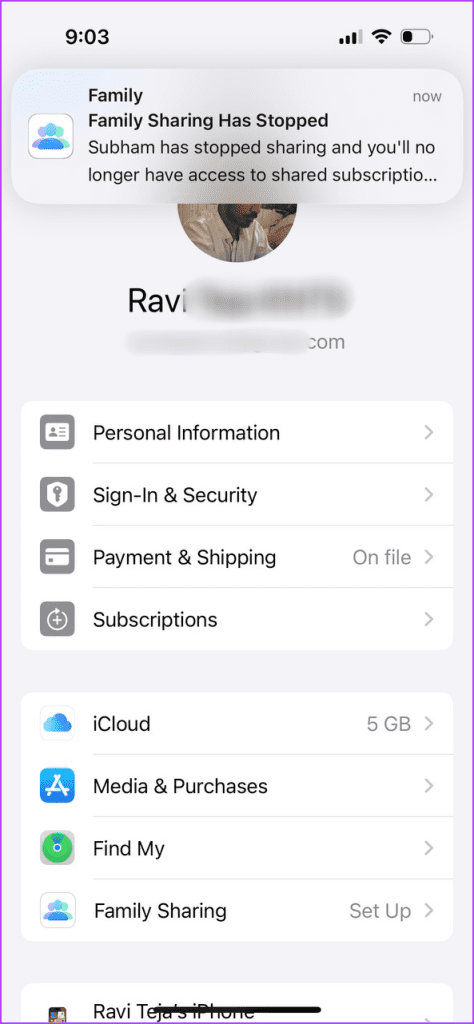
Mac에서 가족 공유 끄기
iPhone이 없는 경우 Mac을 사용하여 가족 공유를 해제할 수 있습니다. 방법은 다음과 같습니다:
참고: 동일한 Apple ID로 로그인한 iPhone 및 iPad와 같은 Apple 장치가 여러 대 있는 경우 Mac에서 가족 공유를 그대로 두면 모든 장치에서 동일한 작업이 수행됩니다.
1단계: Mac의 메뉴 막대에서 Apple 로고를 클릭합니다.
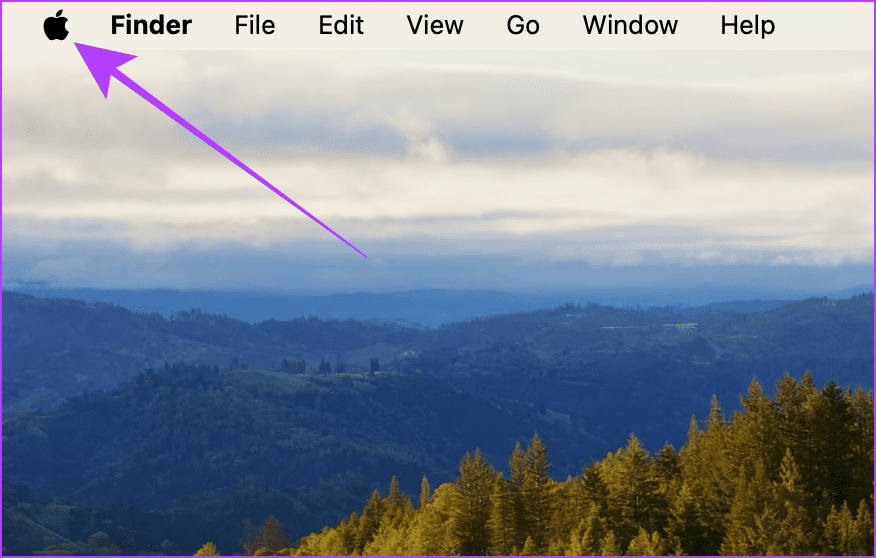
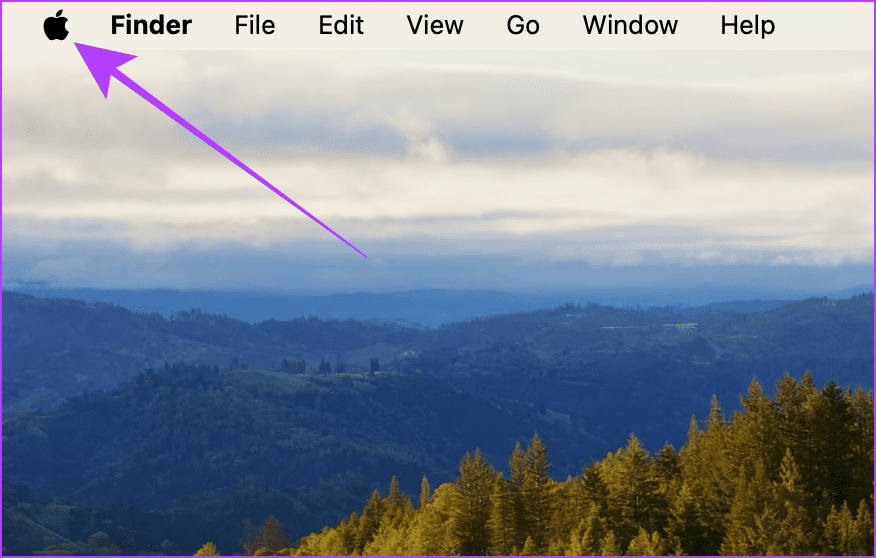
2단계: 이제 드롭다운 메뉴에서 시스템 설정을 클릭합니다.
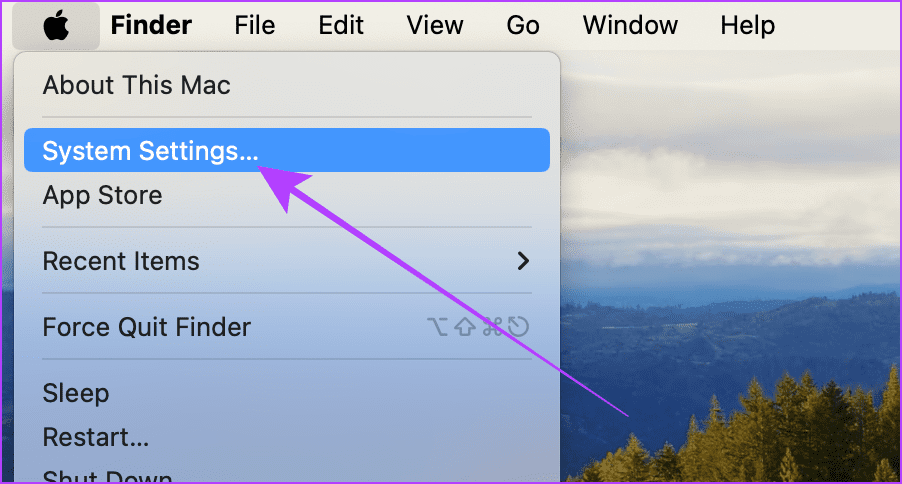
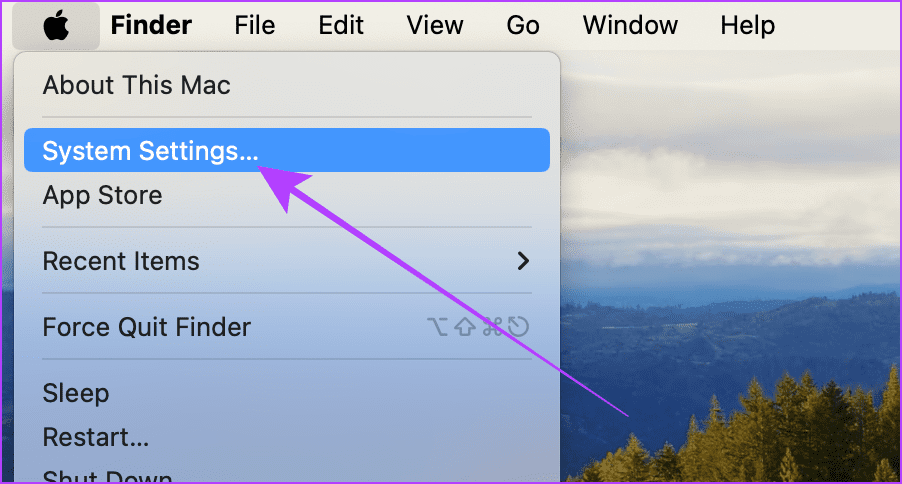
3단계: 가족을 클릭합니다.
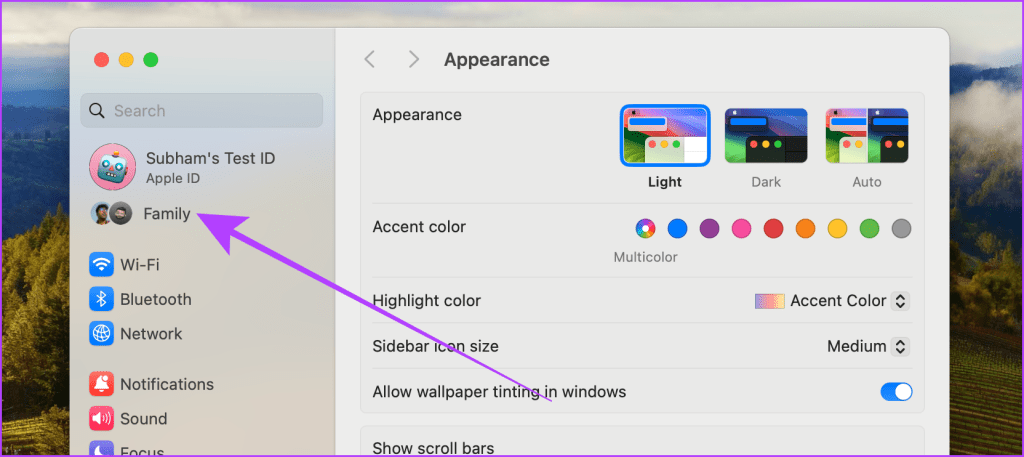
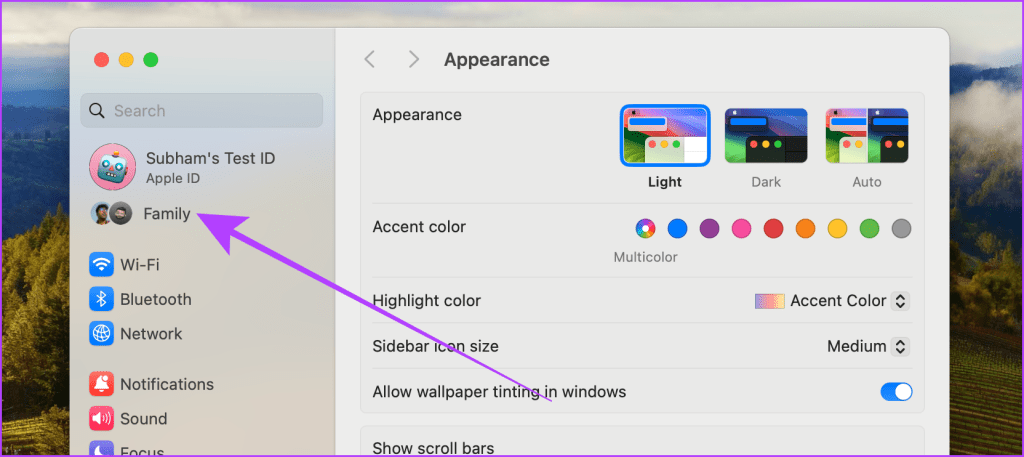
4단계: 가족 구성원 목록에서 자신의 이름을 클릭합니다.
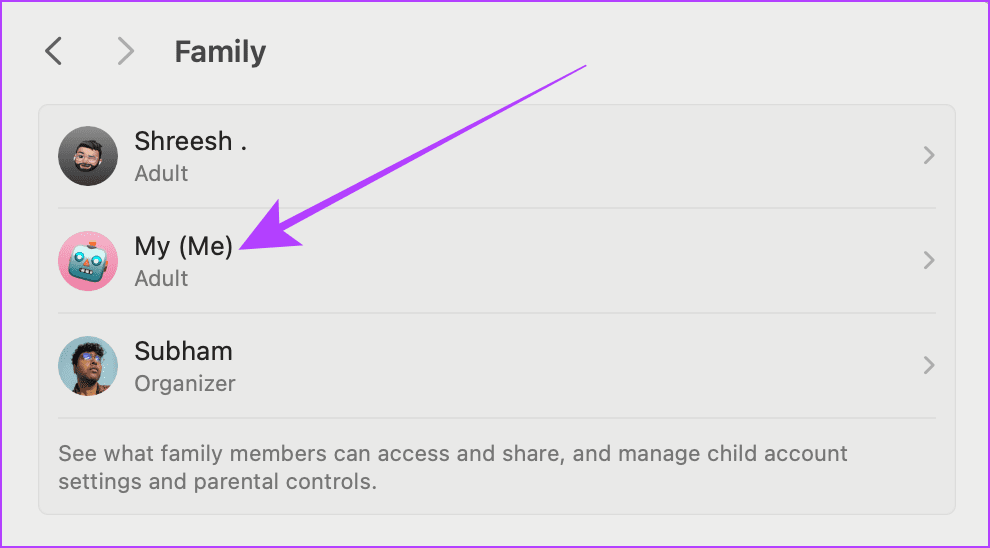
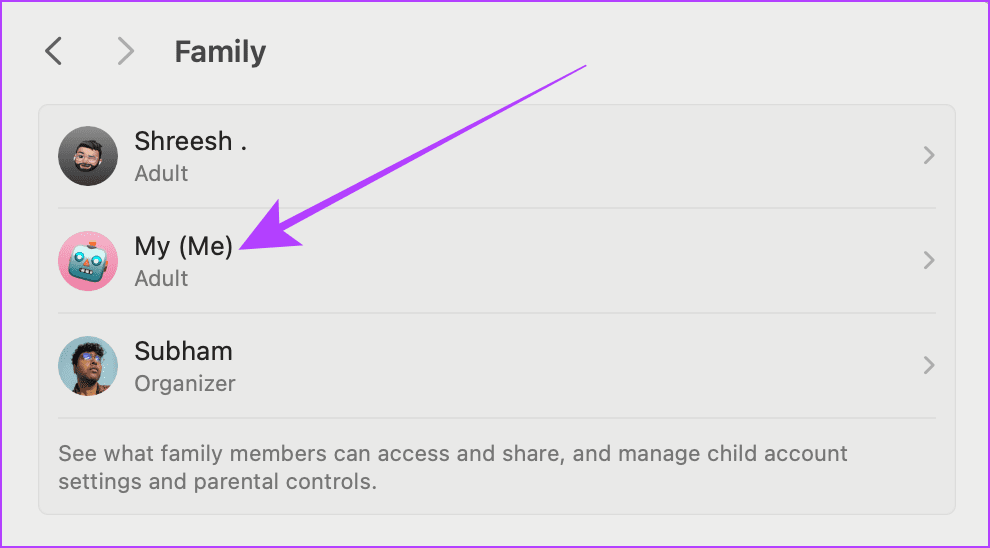
5단계: 이제 왼쪽에서 Apple ID를 선택하고 ‘가족 공유 사용 중지’를 클릭합니다.
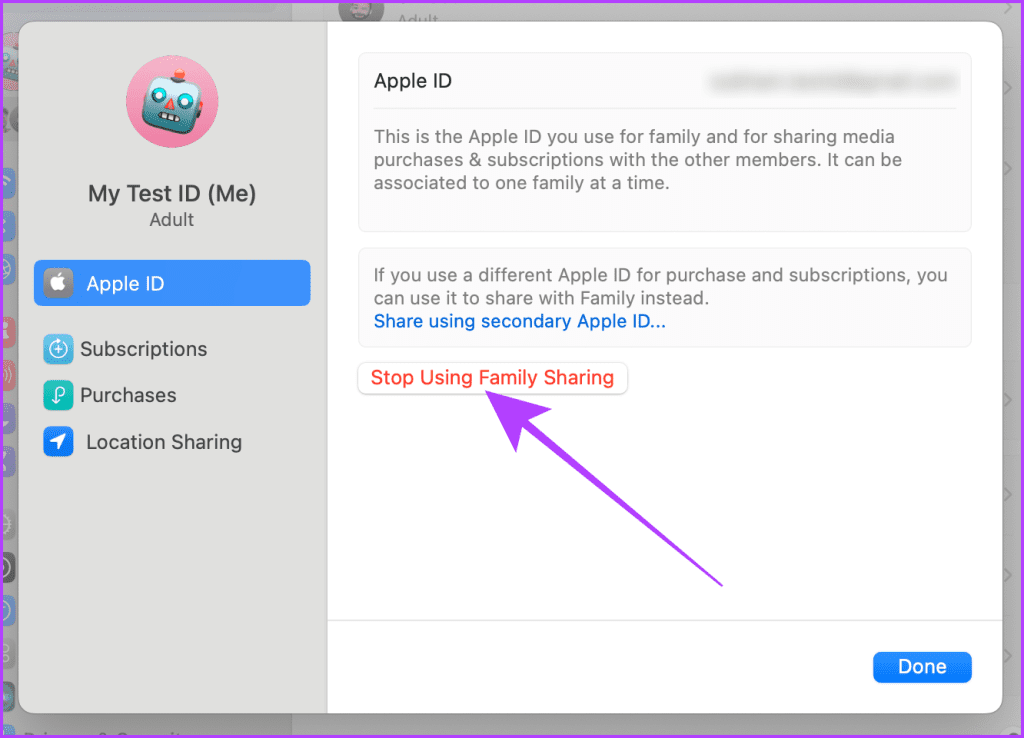
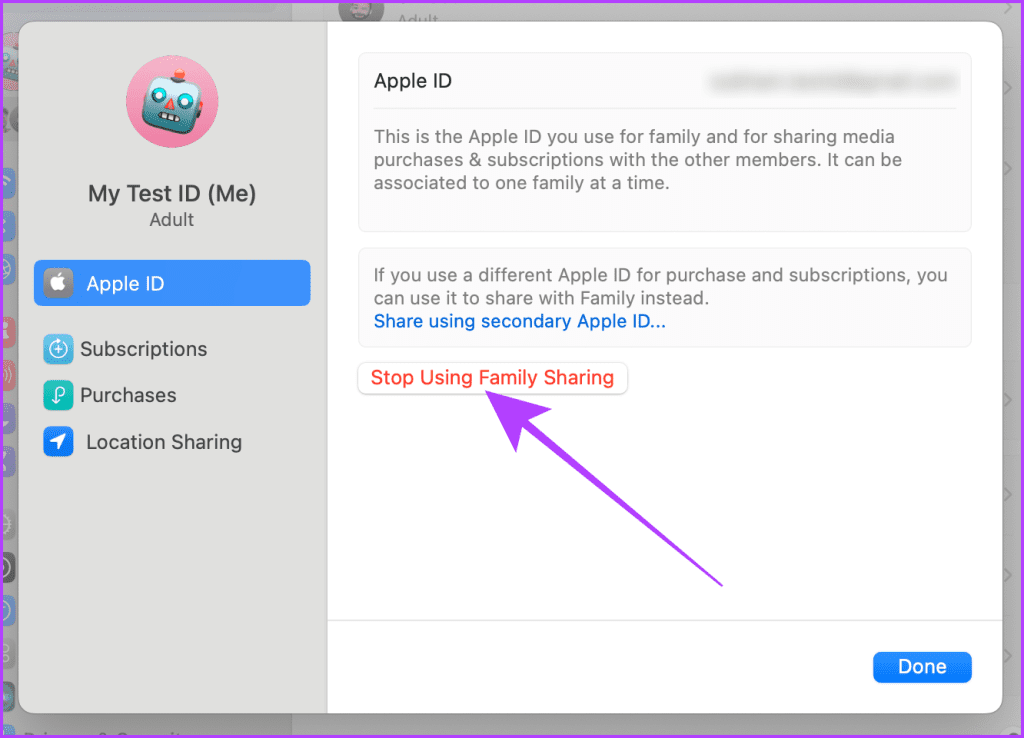
6단계: 팝업에서 ‘가족 공유 사용 중지’를 다시 클릭하여 작업을 확인합니다.
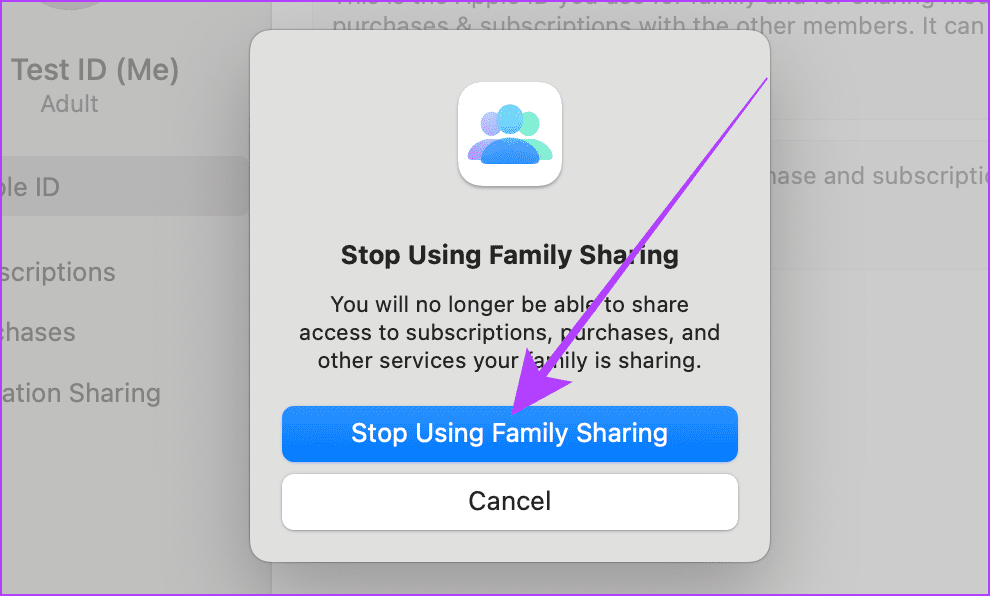
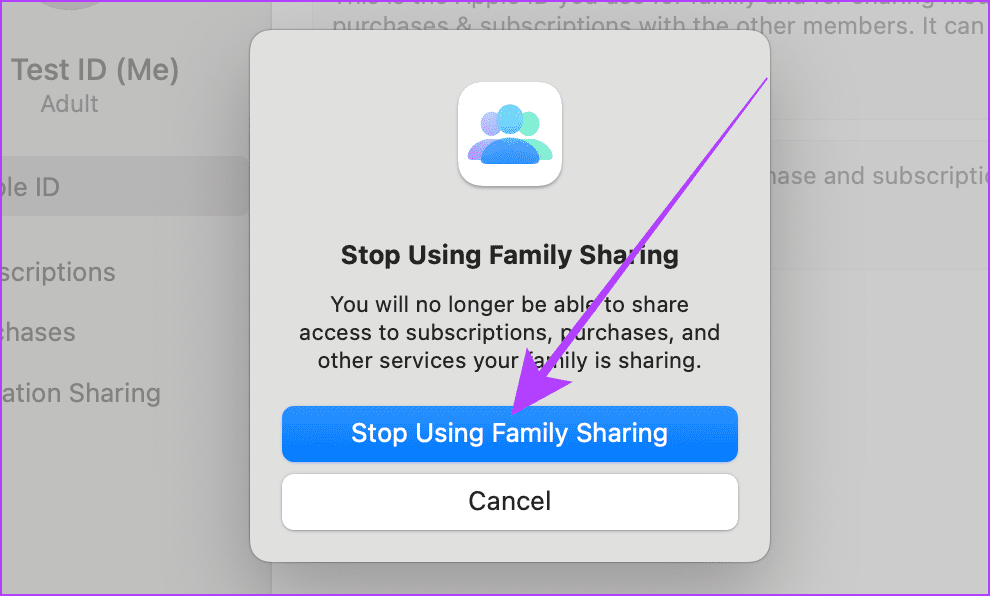
가족 공유에서 누군가를 삭제하는 방법
가족 공유에 누군가를 추가하면 그 사람은 본인 또는 가족 구성원의 모든 구독 및 구매에 액세스할 수 있습니다. 그러나 Apple은 귀하(또는 다른 구성원)가 어떤 구성원이 구매에 접근할 수 있는지 선택할 수 있도록 허용하지 않습니다. 이러한 경우 Apple 가족 공유에서 누군가를 제거하는 것이 좋습니다. 방법은 다음과 같습니다:
iPhone 또는 iPad에서
1단계: iPhone에서 설정 앱을 실행하고 가족을 탭합니다.
2단계: 가족 공유에서 삭제하려는 사람을 탭합니다.


3단계: ‘(사람 이름) 가족에서 삭제하기’를 탭합니다.
4단계: 다시 (사람 이름) 삭제를 탭하여 확인합니다. 여기까지입니다.
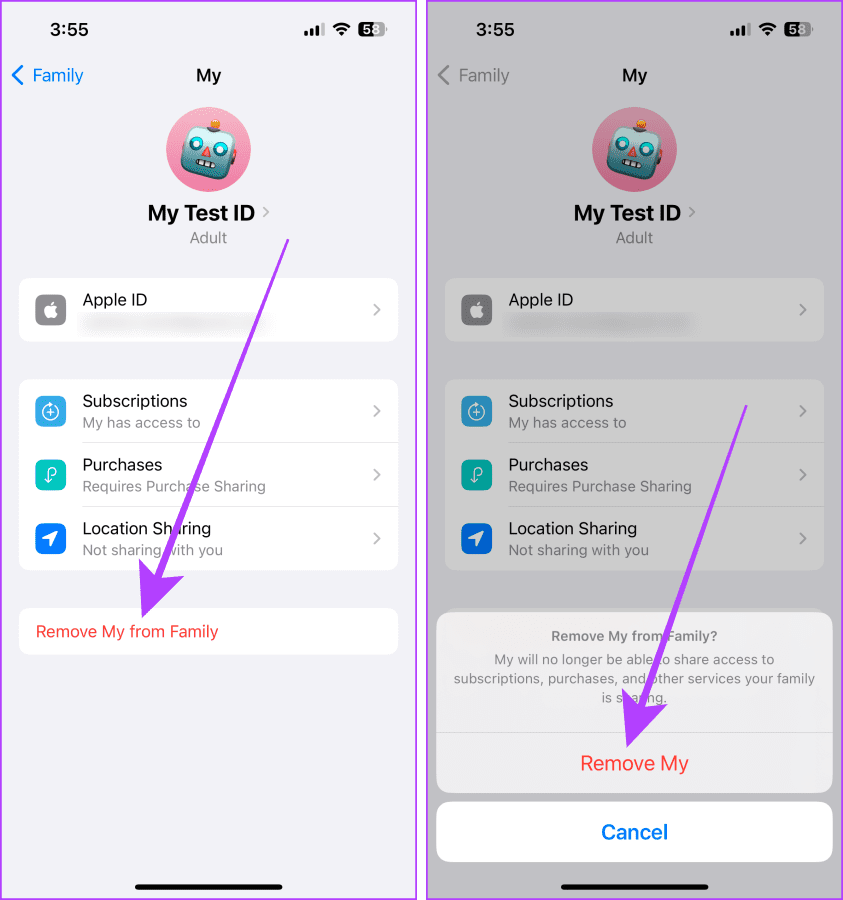
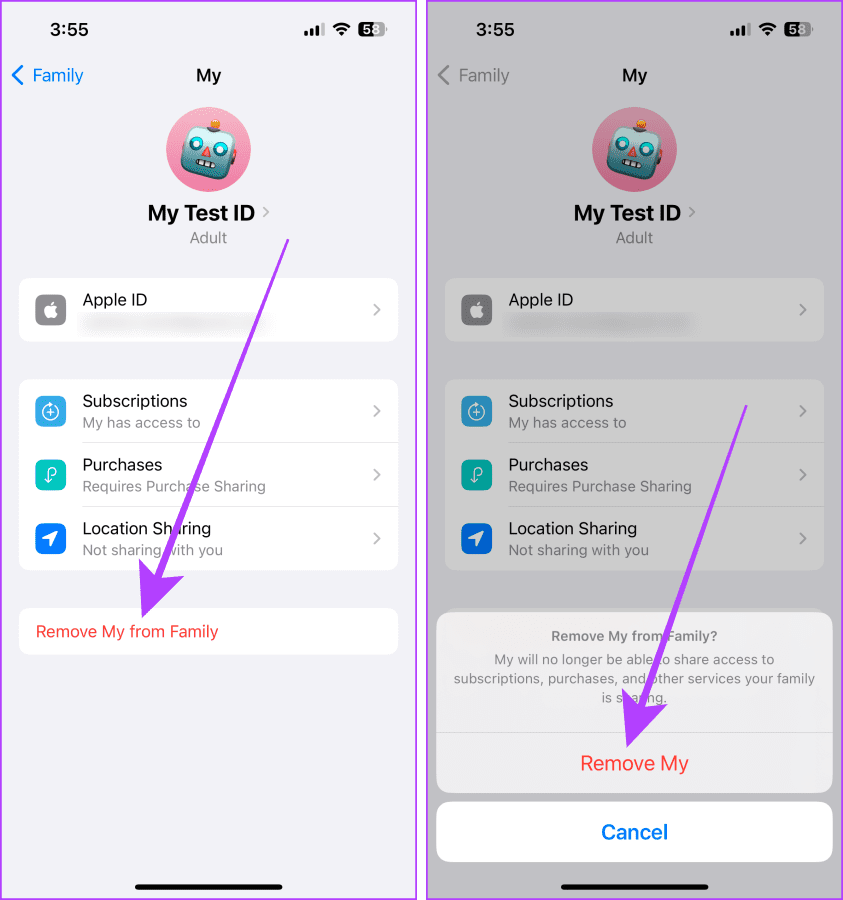
Mac에서
1단계: Mac의 메뉴 막대에서 Apple 로고를 클릭합니다.
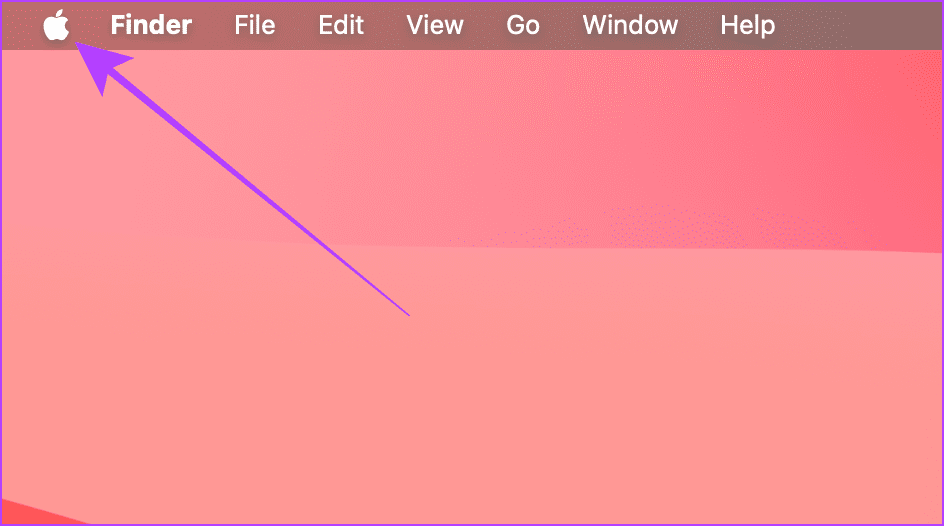
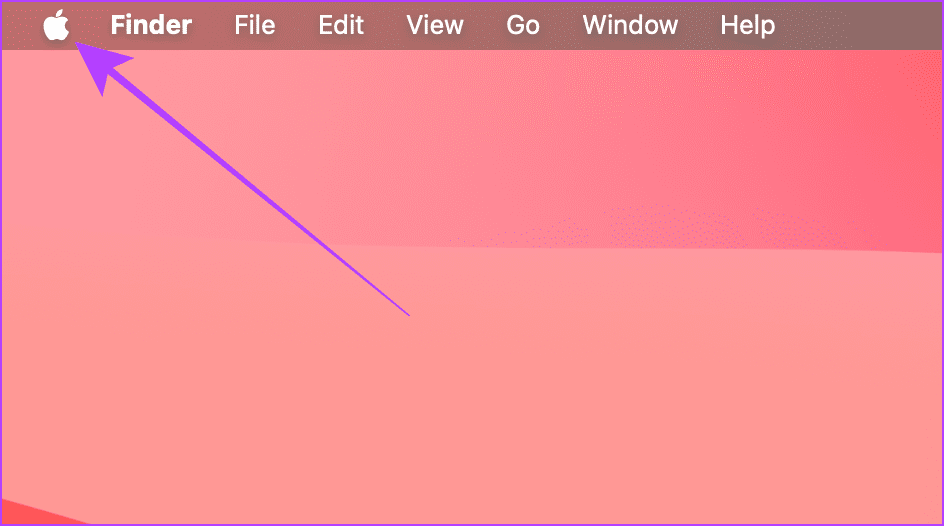
2단계: 드롭다운 메뉴에서 시스템 설정을 클릭합니다.
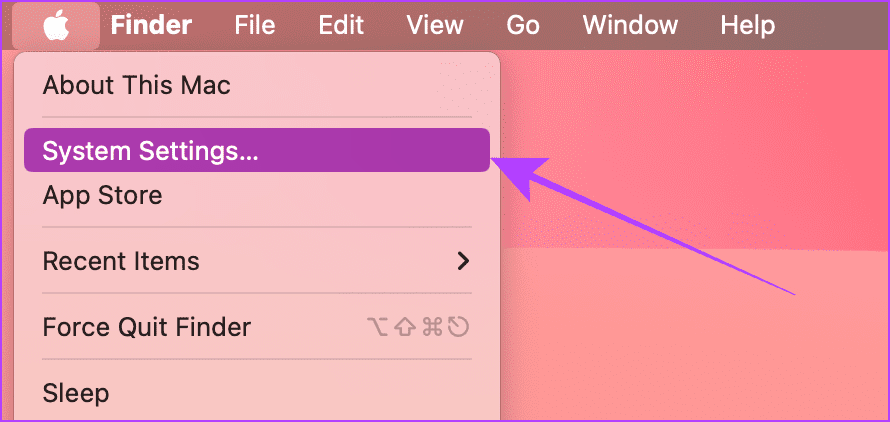
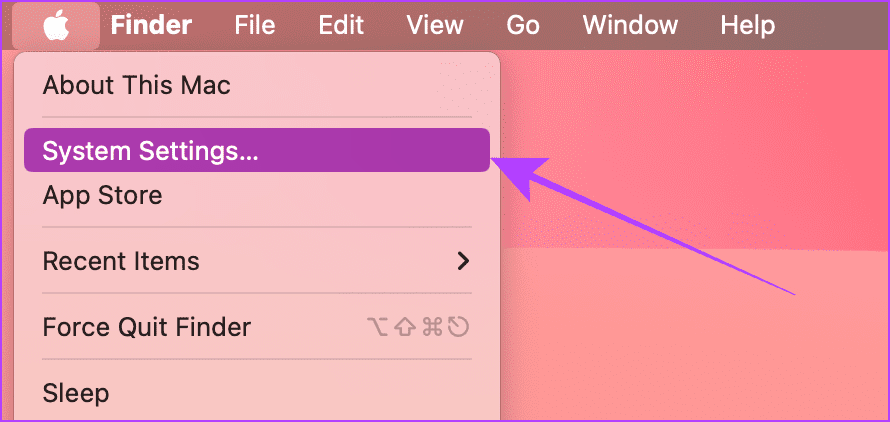
3단계: 왼쪽에서 가족을 선택하고 가족에서 삭제하려는 사람을 클릭합니다.
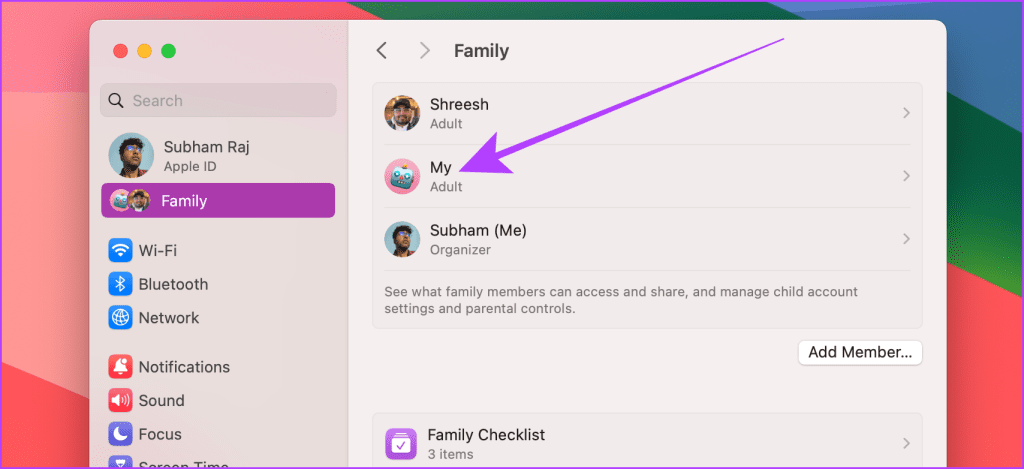
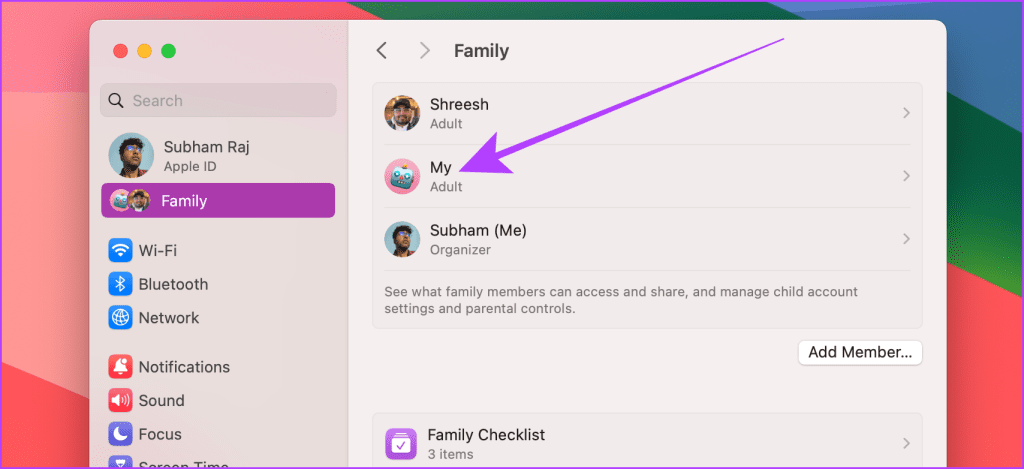
4단계: ‘(사람 이름)을 가족에서 삭제하기’를 클릭합니다.


5단계: 팝업에서 ‘(사람) 삭제’를 클릭하여 확인합니다.
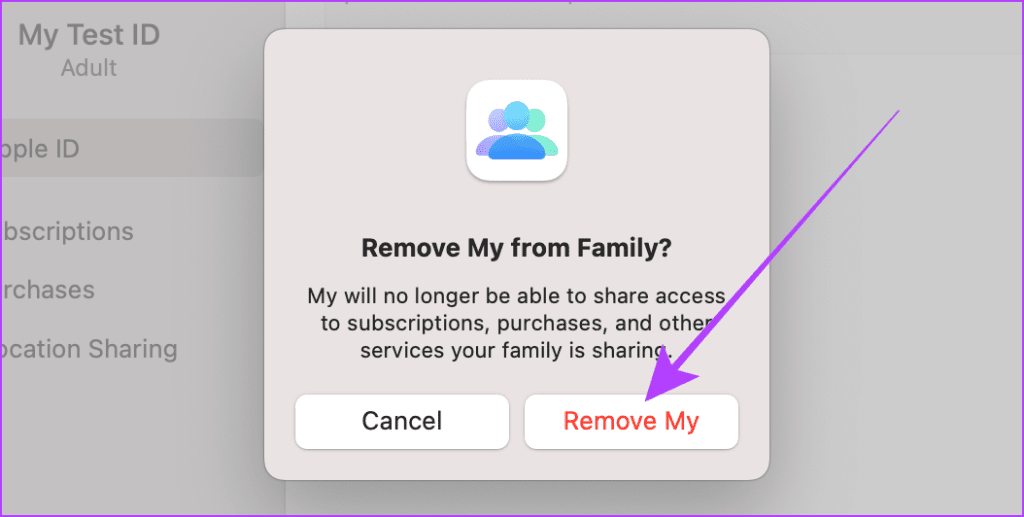
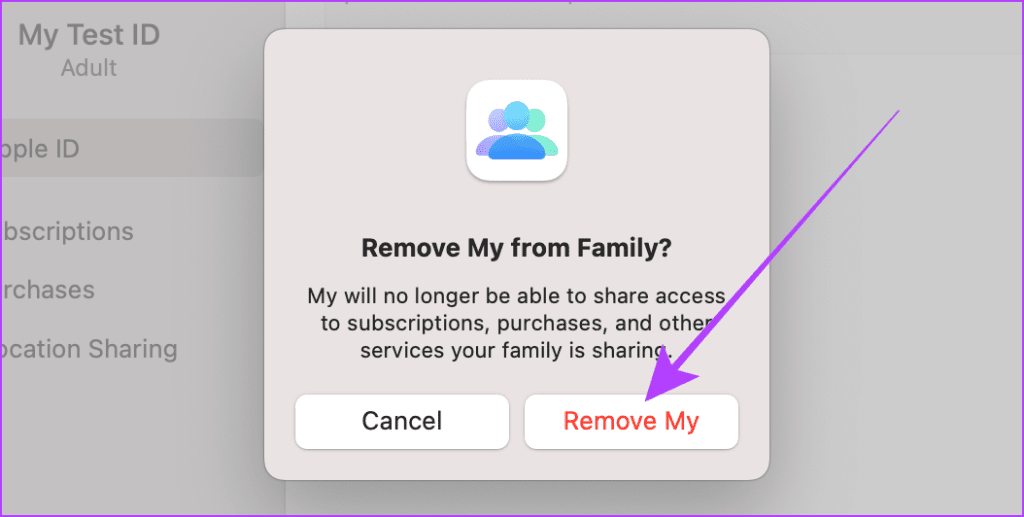
또한 읽어보기: 꼭 알아야 할 Apple 제품군 팁
가족 공유와 관련된 자주 묻는 질문
가족 공유 관리자인 경우 가족 공유를 탈퇴할 수 있는 옵션이 표시되지 않고 ‘가족 공유 사용 중지’가 표시됩니다. 또한 13세 미만의 자녀인 경우, Apple은 13세 이상의 자녀에게만 가족 공유에 속하지 않고 Apple ID를 허용하므로 가족 공유에서 탈퇴할 수 없습니다. 그러나 부모/보호자는 한 가족 공유에서 다른 가족 공유로 사용자를 이전할 수 있습니다.
Apple에서는 13세 미만의 자녀를 Apple 가족 공유에서 삭제할 수 없으므로 이를 허용하지 않습니다. 대신 한 가족 공유 그룹에서 다른 가족 공유 그룹으로 자녀를 이전할 수 있는 옵션이 제공됩니다.
예. 내가 가족 공유에 참여하거나 탈퇴하면 다른 사람에게도 알림과 이메일이 전송됩니다.
아니요, 예. 13세 미만의 자녀라면 안 됩니다. 하지만 13세 이상의 자녀인 경우에는 가능합니다. 그러나 가족 공유에서 탈퇴하면 알림과 이메일을 통해 자녀에게 동일한 내용이 통보됩니다.
가족이 5GB 미만의 iCloud 저장 공간을 사용하더라도 걱정할 필요가 없습니다. 5GB 이상의 iCloud 저장 용량(Apple이 모든 사용자에게 제공하는 기본 저장 용량)을 사용하는 경우 28일 동안 새 저장 용량 요금제를 구입하여 기기를 계속 백업할 수 있는 유예 기간이 주어집니다. 그래도 저장 용량 요금제를 구입하지 않으면 iPhone, Mac 또는 iPad가 아닌 iCloud의 콘텐츠가 영구적으로 삭제됩니다.
가족 공유에 작별 인사하기
솔로로 전환하려면 13세 이상이어야 가족 공유를 쉽게 탈퇴할 수 있습니다. 그리고 가족 구성원의 경우 가족 공유를 해산할 수는 있지만 가족 공유를 탈퇴할 수는 없으며, 탈퇴하면 모든 구성원이 탈퇴하게 됩니다.